如何在Windows Server 2012给IE浏览器安装Flash Player插件?
很多人为了学习的方便给电脑安装Windows Server 2012,但是在浏览网页的时候经常会弹一个IE增强安全配置的提示框,使用起来很不方便,这种情况我们只需禁用IE增强的安全配置即可。还有就是在浏览一些一些视频网站时,会一直提示需要安装Adobe Flash Player插件,但点击安装后又无法成功安装。下面将介绍如何在Windows Server 2012中安装Adobe Flash Player。
1、Windows Server 2012,IE 默认是没有安装 Flash Player 的,有的用户尝试去下载安装 Flash Player,可是怎么也装不上,其原因也是因为 Server 2012 同样内置了这个特殊的 Flash Player,只是默认没有启用。
 提示Flash Player安装遇到错误
提示Flash Player安装遇到错误
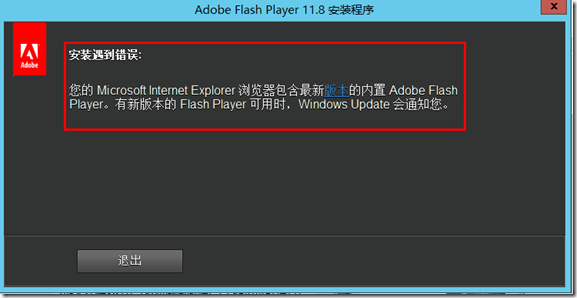 2、启用Flash Player 方法。打开服务器管理器,选择“添加角色和功能”。
2、启用Flash Player 方法。打开服务器管理器,选择“添加角色和功能”。
 3、打开向导后保持默认,一直点“下一步”,直到功能选择页面,找到“用户界面和基础结构”,勾选“桌面体验”并添加所需功能,完成后续安装。
3、打开向导后保持默认,一直点“下一步”,直到功能选择页面,找到“用户界面和基础结构”,勾选“桌面体验”并添加所需功能,完成后续安装。
 5、安装完成后重启电脑,打开控制面板可以看到Flash Player成功安装,也可以在视频网站观看视频。
5、安装完成后重启电脑,打开控制面板可以看到Flash Player成功安装,也可以在视频网站观看视频。

 via:蜡笔小牛
via:蜡笔小牛
 提示Flash Player安装遇到错误
提示Flash Player安装遇到错误
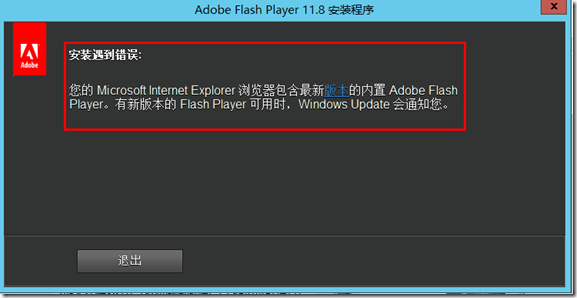 2、启用Flash Player 方法。打开服务器管理器,选择“添加角色和功能”。
2、启用Flash Player 方法。打开服务器管理器,选择“添加角色和功能”。
 3、打开向导后保持默认,一直点“下一步”,直到功能选择页面,找到“用户界面和基础结构”,勾选“桌面体验”并添加所需功能,完成后续安装。
3、打开向导后保持默认,一直点“下一步”,直到功能选择页面,找到“用户界面和基础结构”,勾选“桌面体验”并添加所需功能,完成后续安装。
 5、安装完成后重启电脑,打开控制面板可以看到Flash Player成功安装,也可以在视频网站观看视频。
5、安装完成后重启电脑,打开控制面板可以看到Flash Player成功安装,也可以在视频网站观看视频。

 via:蜡笔小牛
via:蜡笔小牛 相关软件
 网秦浏览器官方版
网秦浏览器官方版 钟情直播官方版
钟情直播官方版 南方Plus官方版
南方Plus官方版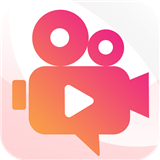 影片倒放官方版
影片倒放官方版 手电筒安卓版
手电筒安卓版 可爱颜文字安卓版
可爱颜文字安卓版 PGWARE PcMedik官方版
PGWARE PcMedik官方版 Windows Repair中文版
Windows Repair中文版 WinUtilities最新版
WinUtilities最新版 Windows美化大师官方版
Windows美化大师官方版 Ocean FTP Server官方版
Ocean FTP Server官方版 Home Ftp Server官方版
Home Ftp Server官方版 FileZilla server免费版
FileZilla server免费版